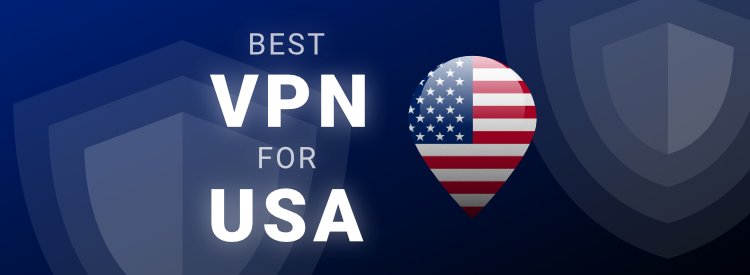'>
De nombreux utilisateurs de souris Logitech M325 ont signalé un problème avec leur souris qui ne fonctionnait pas sur leur ordinateur. Si vous rencontrez ce problème, ne vous inquiétez pas. Vous n’êtes pas le seul… et vous devriez être en mesure de résoudre le problème assez facilement en utilisant l’une des solutions que nous avons répertoriées ci-dessous.
Essayez ces correctifs
Vous n'êtes pas obligé de tous les essayer; il vous suffit de parcourir la liste jusqu'à ce que vous trouviez celui qui vous convient:
Correction 1: effectuer un dépannage de base
Lorsque votre souris Logitech M325 ne fonctionne pas, la première chose à faire est d'effectuer un dépannage de base. Voici ce que vous pouvez faire:
- Remplacez la pile pour votre souris Logitech M325 pour résoudre les problèmes causés par la faible puissance de la batterie.
- Essayez de brancher le récepteur de votre souris sur un autre port USB pour résoudre les problèmes de port
- Essayer redémarrer votre ordinateur et voyez si vous pourrez utiliser votre souris M325 après cela.
Si rien de tout cela ne fonctionne pour vous, ne vous inquiétez pas! Il existe encore d'autres correctifs à essayer.
Correction 2: réactivez votre souris
Windows peut avoir désactivé votre souris, ce qui la rend inutilisable. Vous devez réactiver votre souris pour la récupérer.
Il existe deux façons de réactiver votre souris:
À. Si vous utilisez un ordinateur portable, vous devriez essayer d'appuyer sur la combinaison de touches sur le clavier de votre ordinateur portable qui peut activer / désactiver votre souris. Habituellement, c'est le Fn key plus F3 , F5 , F9 ou F11 (cela dépend de la marque de votre ordinateur portable, et vous devrez peut-être consulter le manuel de votre ordinateur portable pour le savoir).
B. Vous pouvez également activer votre souris dans les paramètres de la souris. Faire cela:
1) appuie sur le Gagner de votre clavier, puis tapez ' Souris «. Quand tu vois ' Paramètres de la souris “Apparaît dans le menu ci-dessus, appuyez sur la touche flèche haut ou bas sur votre clavier pour le mettre en surbrillance, puis appuyez sur Entrer .

2) Dans les paramètres de la souris, appuyez sur Languette sur votre clavier jusqu'à Options de souris supplémentaires (en dessous de Paramètres associés ) est mis en évidence. presse Entrer sur votre clavier pour le sélectionner.

3) dans le Propriétés de la souris fenêtre, appuyez sur Languette sur votre clavier jusqu'à ce que Boutons dans la fenêtre est mis en surbrillance (avec un bordure pointillée .)

4) Appuyez sur la touche fléchée droite de votre clavier jusqu'à ce que onglet le plus à droite dans la fenêtre est ouverte. (Le nom de cet onglet peut être différent selon la souris que vous utilisez.)
5) Si votre appareil est désactivé, appuyez sur Languette sur votre clavier jusqu'à ce que Activer le bouton est allumé en haut et appuyez sur Entrer pour activer l'appareil.
Si cette méthode a résolu le problème, vous devriez pouvoir à nouveau utiliser votre souris M325.
Fix 3: Mettez à jour le pilote de votre souris
Il est également possible que vous utilisiez un pilote de souris incorrect ou obsolète et que votre souris Logitech M325 ne fonctionne pas. Pour voir si tel est votre cas, vous devez mettre à jour les pilotes de votre appareil.
Vous pouvez mettre à jour vos pilotes de deux manières:
Option 1 - Manuellement - Vous aurez besoin de compétences informatiques et de patience pour mettre à jour vos pilotes de cette façon, car vous devez trouver exactement le bon pilote en ligne, le télécharger et l'installer étape par étape.
OU
Option 2 - Automatiquement (recommandé) - C'est l'option la plus rapide et la plus simple. Tout est fait en quelques clics de souris - facile même si vous êtes un novice en informatique.
Option 1 - Téléchargez et installez le pilote manuellement
Les fabricants de vos appareils continuent de mettre à jour les pilotes. Pour les obtenir, vous devez vous rendre sur leur site Web, trouver les pilotes correspondant à votre version spécifique de Windows (par exemple, Windows 64 bits) et télécharger le pilote manuellement.
Une fois que vous avez téléchargé les pilotes appropriés pour votre système, double-cliquez sur le fichier téléchargé et suivez les instructions à l’écran pour installer le pilote.
Option 2 - Mettre à jour automatiquement vos pilotes
Si vous n'avez pas le temps, la patience ou les compétences informatiques nécessaires pour mettre à jour manuellement les pilotes de votre appareil, vous pouvez le faire automatiquement avec Conducteur facile .
Driver Easy reconnaîtra automatiquement votre système et trouvera les pilotes appropriés. Vous n'avez pas besoin de savoir exactement quel système fonctionne sur votre ordinateur, vous n'avez pas besoin de risquer de télécharger et d'installer le mauvais pilote, et vous n'avez pas à vous soucier de faire une erreur lors de l'installation.
Vous pouvez mettre à jour vos pilotes automatiquement avec la version GRATUITE ou Pro de Driver Easy. Mais avec la version Pro, il suffit de 2 clics:
1) Télécharger et installez Driver Easy.
2) Exécutez Driver Easy et cliquez sur le bouton Analyser maintenant. Driver Easy analysera ensuite votre ordinateur et détectera tout problème de pilote.

3) Cliquez sur Tout mettre à jour pour télécharger et installer automatiquement la version correcte de tous les pilotes manquants ou obsolètes sur votre système (cela nécessite le Version Pro - vous serez invité à mettre à jour lorsque vous cliquerez sur Tout mettre à jour).

Espérons que l'un des correctifs ci-dessus a résolu votre problème de non fonctionnement de Logitech M325. Si vous avez des questions ou des suggestions, n'hésitez pas à nous laisser un commentaire ci-dessous.

![[RÉSOLU] Code d'erreur Black Ops Guerre froide 887a0005](https://letmeknow.ch/img/program-issues/21/black-ops-cold-war-error-code-887a0005.jpg)